이번 포스트에서는 '엑셀 단축키 모음 총정리'에 대해서 알아보는 시간을 갖도록 하겠습니다. 엑셀을 사용하다 보면 정말 많은 기능이 필요해지죠. 저도 취업 준비할 때 엑셀을 많이 공부했는데, 막상 일하게 되면 자주 사용하는 기능만 쓰게 되더라고요. 그래서 예전에 배운 것들은 잊어버리기 쉽죠.
특히, 엑셀의 단축키는 작업 효율성을 높이는 데 큰 도움이 됩니다. 그래서 오늘은 가장 흔히 사용되는 Ctrl + 단축키 조합에 대해 정리해보려 합니다. 이 단축키들은 여러분이 엑셀을 사용할 때 시간을 절약하고 더 편리하게 작업할 수 있도록 도와드릴 겁니다.

엑셀 단축키(Ctrl + 단축키)
단축키는 컴퓨터 작업을 더 효율적으로 만들어주는 중요한 도구입니다. 그중에서도 Ctrl 키와 조합된 단축키는 특히 유용한데요, 예를 들어 Ctrl + C는 복사, Ctrl + V는 붙여넣기, Ctrl + X는 잘라내기, 그리고 Ctrl + S는 저장 기능을 수행합니다.
이러한 단축키들은 문서 작업이나 데이터 관리를 할 때 시간을 절약해주고, 작업의 흐름을 끊지 않게 도와줍니다.
결론적으로, Ctrl 단축키 조합은 컴퓨터를 사용할 때 꼭 알아두어야 할 필수적인 도구이며, 다양한 작업을 간편하게 처리할 수 있어 알아두면 매우 유용합니다.
엑셀 단축키 모음 총정리(Ctrl + 단축키)
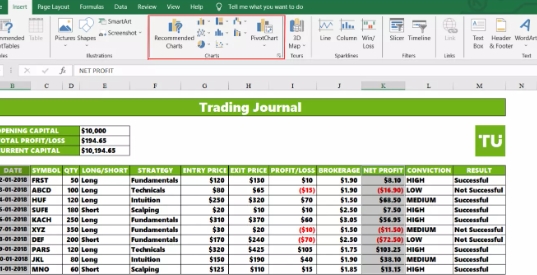
- Ctrl + A 전체 선택
- Ctrl + B 굵게
- Ctrl + C 복사하기
- Ctrl + D 위에 셀의 내용을 아래셀에 채우기
- Ctrl + F 찾기/ 바꾸기
- Ctrl + G 이동
- Ctrl + H 바꾸기
- Ctrl + K 표 만들기
- Ctrl + L 하이퍼 링크 삽입
- Ctrl + N 문서 새로 만들기
- Ctrl + O 문서 열기
- Ctrl + P 인쇄하기
- Ctrl + S 저장하기
- Ctrl + V 불여넣기
- Ctrl + Y 마지막 작업 반복
- Ctrl + Z 실행 취소
- Ctrl + 9 행 숨기기
- Ctrl + 0 열 숨기기
- Ctrl + F1 상단 메뉴 숨기기 / 나타내기
- Ctrl + F2 인쇄 미리보기
- Ctrl + F4 창 닫기
- Ctrl + F10 창 복원
- Ctrl + F11 새 매크로 시트 생성
- Ctrl + F12 다른 이름으로 저장
- Ctrl + Space bar 열 전체 선택
- Ctrl + tap 다음 창 선택
- Ctrl + ↑ 위쪽 끝 데이터로 이동
- Ctrl + ↓ 아래쪽 끝 데이터로 이동
- Ctrl + → 오른쪽 끝 데이터로 이동
- Ctrl + ← 왼쪽 끝 데이터로 이동
- Ctrl + Home A1셀로 한번에 이동
- Ctrl + End 데이터가 입력된 마지막 셀로 이동
- Ctrl + ; 오늘 날짜 삽입

자주 사용하는 단축키
- Ctrl+S: 이 키는 저장을 위한 필수 단축키입니다. 작성한 내용을 잃고 싶지 않다면 자주 눌러야 해요.
- Ctrl+Z: 실수를 했을 때 유용한 실행 취소 단축키입니다. 잘못 입력한 내용을 즉시 되돌릴 수 있어요.
- Ctrl+Y: 마지막으로 수행한 작업을 반복할 때 사용합니다. 방금 한 일을 다시 하고 싶을 때 유용하죠.
- Ctrl+D: 위에 입력된 내용을 아래 셀에 복사하는 단축키입니다. 반복되는 내용을 빠르게 입력할 수 있어요.
- Ctrl+;: 오늘 날짜를 자동으로 입력하는 단축키입니다. 날짜를 계산할 필요 없이 간편하게 사용할 수 있죠.
- Ctrl+F12: 다른 이름으로 저장할 때 유용한 키입니다. 여러 개의 보고서를 만들 때 각기 다른 이름으로 저장할 수 있어 편리해요.
단축키 활용 팁
단축키를 효과적으로 사용하기 위해서는 자주 사용하는 단축키를 먼저 익히는 것이 좋습니다. 그리고 매일 엑셀을 사용할 때 조금씩 단축키를 활용해보세요. 처음에는 어색할 수 있지만, 점차 익숙해질 것입니다. 또한, 자신만의 단축키 리스트를 만들어 자주 확인하는 것도 좋은 방법입니다.
엑셀 단축키는 업무 효율성을 높이는 데 큰 도움이 됩니다. 오늘 소개한 단축키를 통해 여러분의 엑셀 작업이 좀 더 수월해지기를 바랍니다. 처음에는 어려울 수 있지만, 꾸준히 연습하다 보면 어느새 엑셀의 단축키를 자유롭게 사용할 수 있을 것입니다. 엑셀을 더욱 즐겁고 효율적으로 활용하세요!
사업 제안서 양식 다운로드 및 활용방법
이번 포스트에서는 '사업 제안서 양식 다운로드 및 활용방법'드엥 대해서 알아보는 시간을 갖도록 하겠습니다. 비즈니스 환경에서는 다양한 목적에 맞춘 프레젠테이션을 준비하는 것이 매우 중
freshabout-777.tistory.com
'엑셀(excel)' 카테고리의 다른 글
| 엑셀 단축키 모음 총정리: Alt키 (0) | 2024.11.06 |
|---|---|
| 엑셀 단축키 모음 총정리: Shift키 (0) | 2024.11.06 |
| 엑셀 단축키 모음 총정리: F키 (0) | 2024.11.06 |





